|
As etapas seguiram na recuperação padrão dos dados da busca
- Estalar o doutor Recuperação NTFS dos dados - ícone desktop do FAT (ou selecionar da lista dos programas de Windows) para ativar o produto.
- Selecionar o disco físico do painel esquerdo e verificá-lo na busca padrão e estalar a tecla seguinte. A janela é indicada como:
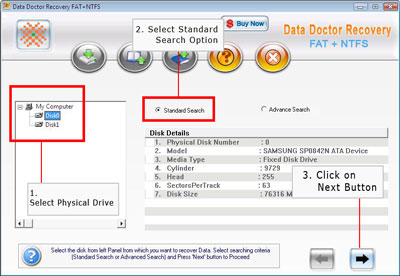
- Selecionar a divisória lógica para a recuperação dos dados do painel esquerdo. Estalar então sobre a tecla seguinte ou usar a “busca mais divisórias” procurarando divisória faltante (caso que você não pode ver a divisória requerida). A janela é indicada como abaixo:
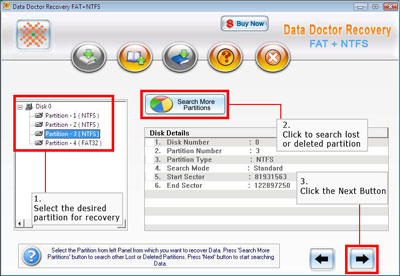
- Depois que a recuperação é terminada os dados recuperados estão vistos no esquerdo apainelam.
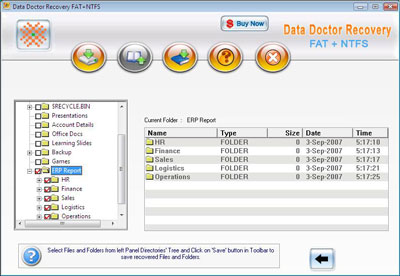
- Selecionar e excepto os dados do painel esquerdo ou do painel direito usando o clique direito ou conservar os dados da barra da ferramenta.

- Após estalar na tecla de salvaguarda a seguinte tela aparece:

- Selecionar a posição para conservar os dados recuperados.
Note- Em alguns casos os dados não são recuperados com a busca padrão. Assim recomenda-se usar advance search modalidade para a recuperação dos dados.
As etapas seguiram em recuperação avançada dos dados da busca
- Estalar o doutor Recuperação NTFS dos dados - ícone desktop do FAT (ou selecionar da lista dos programas de Windows) para ativar o produto.
- Selecionar o disco físico do painel esquerdo e verificá-lo em busca avançada e estalar a tecla seguinte. A janela é indicada como:
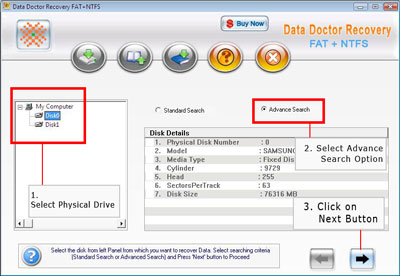
- Selecionar a divisória lógica para a recuperação dos dados do painel esquerdo. Estalar então sobre a tecla seguinte ou usar a “busca mais divisórias” procurarando divisória faltante (caso que você não pode ver a divisória requerida). A janela é indicada como abaixo:
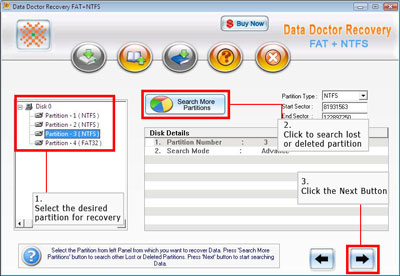
- Selecionar o sistema de lima do painel esquerdo para a tecla seguinte da recuperação e do clique dos dados.
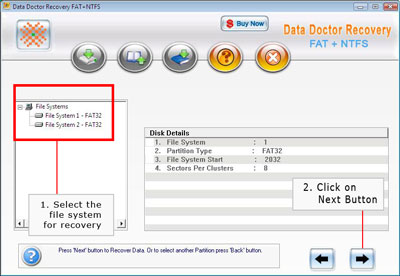
- Depois que a exploração é terminada os dados recuperados estão vistos no esquerdo apainelam como segue:
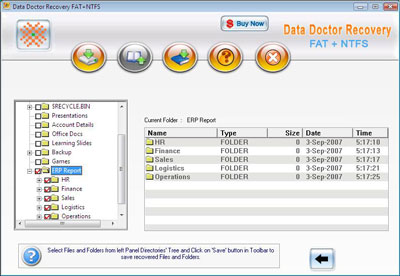
- Selecionar e excepto os dados do painel esquerdo usando o painel direito no clique direito ou conservar os dados da barra da ferramenta como segue:

- Após estalar na tecla de salvaguarda a seguinte tela aparece:

- Selecionar a posição para conservar os dados recuperados.
|


